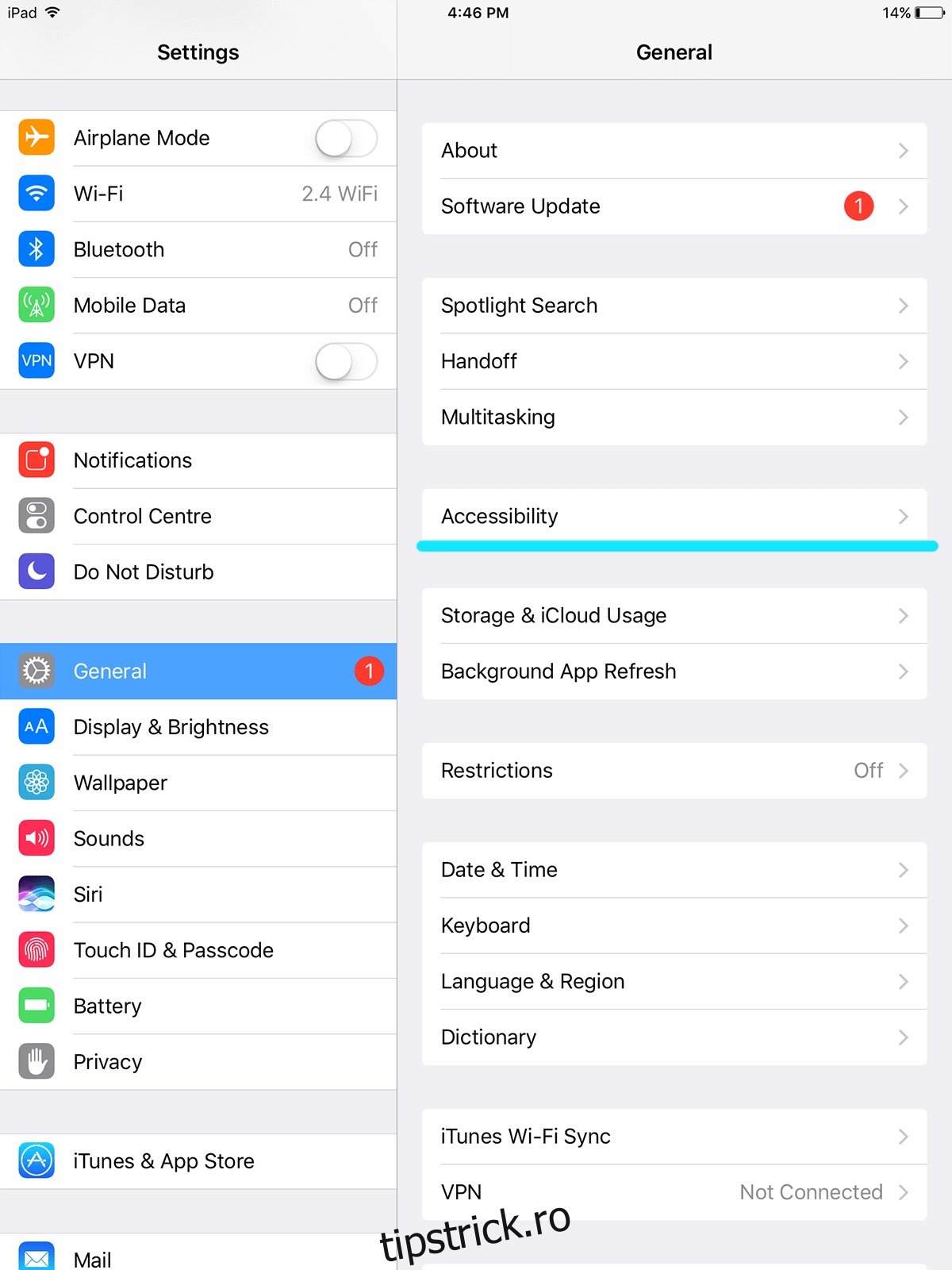Dispozitivele iOS, în ciuda celor mai puternice versiuni, sunt susceptibile de a fi deteriorate. Am discutat deja ce s-ar putea face în cazul unui buton de pornire spart pe un telefon Android. Acum, dacă s-ar întâmpla același lucru pe un dispozitiv iOS, am putea întâmpina mai multe dificultăți, deoarece butonul de pornire de pe iOS servește funcții suplimentare. Dacă aveți un iPhone cu un buton de pornire spart, există două lucruri pe care le puteți face; Reparați-l imediat sau găsiți o soluție pentru a-l porni/opri și pentru a vă folosi zilnic.
Cuprins
1. Pornire
Dacă dispozitivul dvs. iOS este oprit cu un buton de pornire care funcționează defectuos, va trebui să îl porniți din nou. Spre deosebire de Android, nu puteți reatribui funcția de alimentare tastelor de volum, deoarece iOS este foarte închis în acest fel. Cu toate acestea, pentru a porni dispozitivul iOS, pur și simplu conectați-l la un încărcător și se va porni automat după câteva minute.
2. Atingere de asistență
Funcția Assistive Touch există pentru scenariile în care butonul de pornire este inaccesibil sau funcționează defectuos. Este o suprapunere care vă permite să recâștigați toată funcționalitatea pe care le-ați avea cu un buton de pornire. Aceasta include blocarea/deblocarea ecranului, oprirea și realizarea de capturi de ecran. Acest lucru vine și cu avantajul suplimentar de a înlocui butoanele de volum, dacă este nevoie.
Pentru a accesa Assistive Touch,
Accesați Setări > General > Accesibilitate (defilați în jos) > Atingere de asistență (defilați în jos)
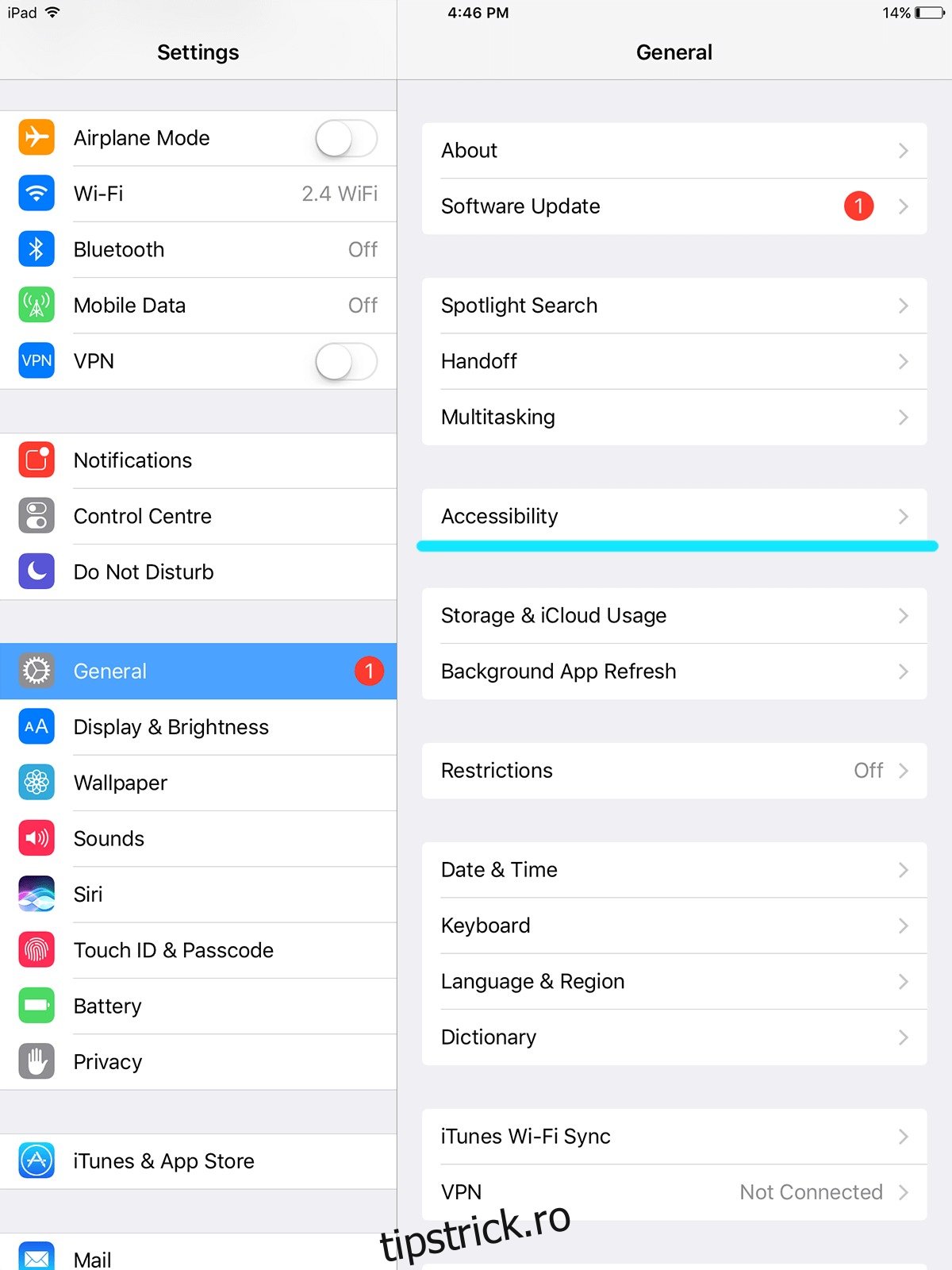
Atingeți butonul de lângă Assistive Touch pentru a accesa meniul Assistive Touch și activați-l. Veți ști că este pornit când un buton nou începe să treacă peste ecran. Un pătrat gri cu un cerc alb înăuntru. Această pictogramă poate fi plasată oriunde pe ecran unde vă simțiți confortabil.
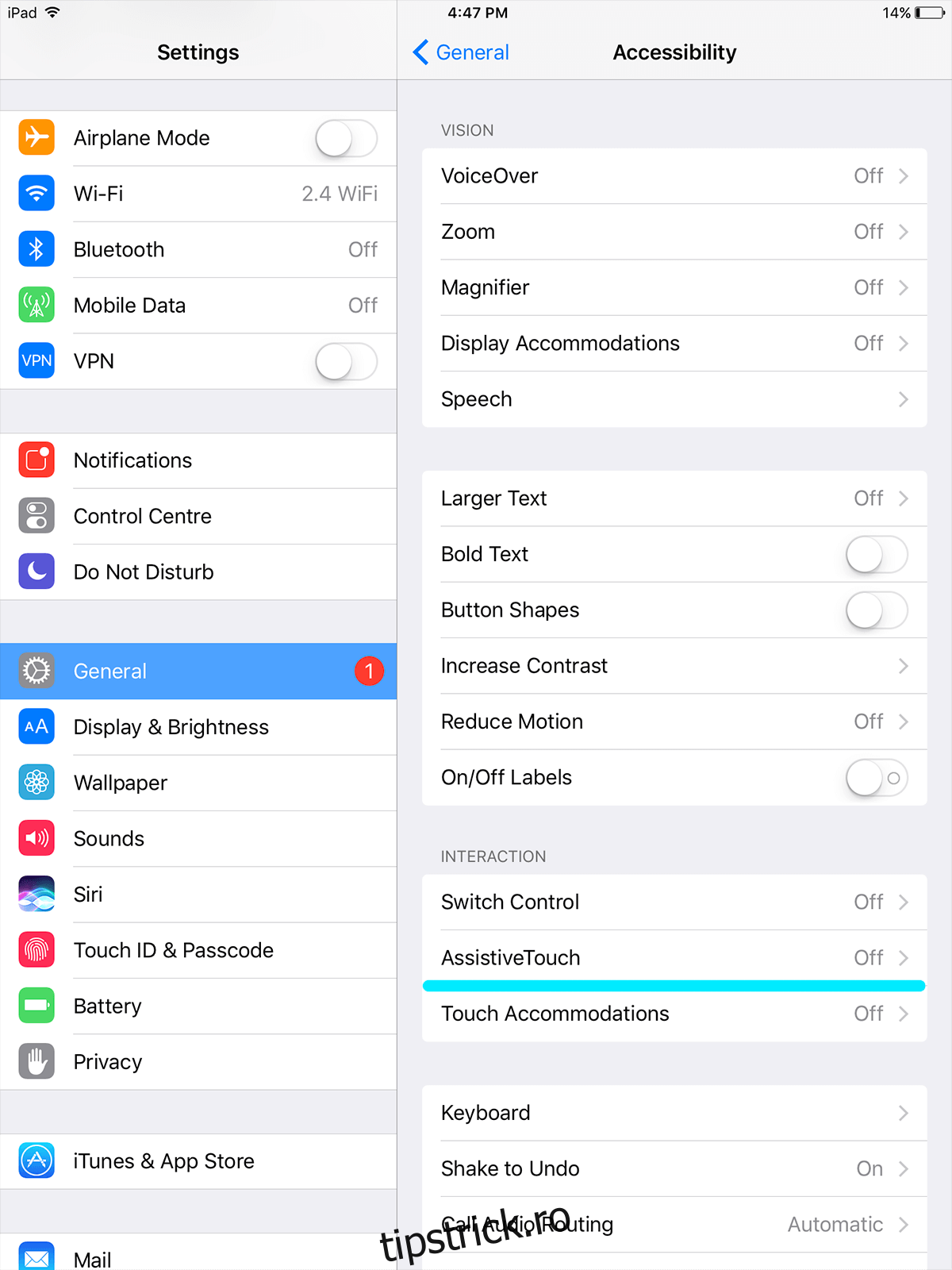
Puteți personaliza ce alte opțiuni pot apărea în acest meniu. De asemenea, puteți salva gesturi personalizate care pot declanșa aplicații/acțiuni bazate pe acele gesturi. de exemplu, puteți desena un cerc pe ecran pentru a lansa meniul de oprire.
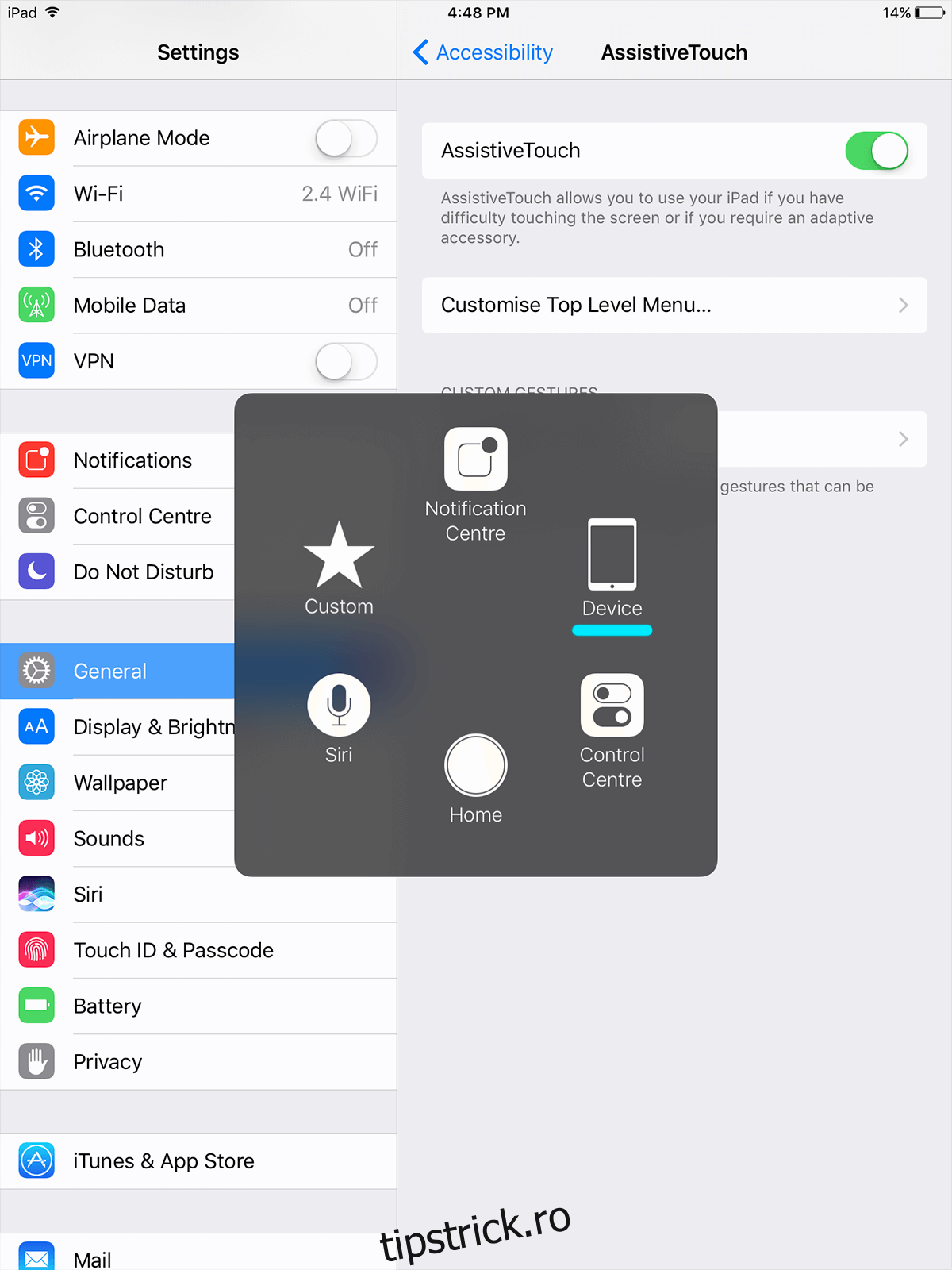
3. Blocare/Deblocare
Odată ce ați configurat cele de mai sus. Atingeți pictograma Atingere de asistență care plutește pentru a afișa meniul.
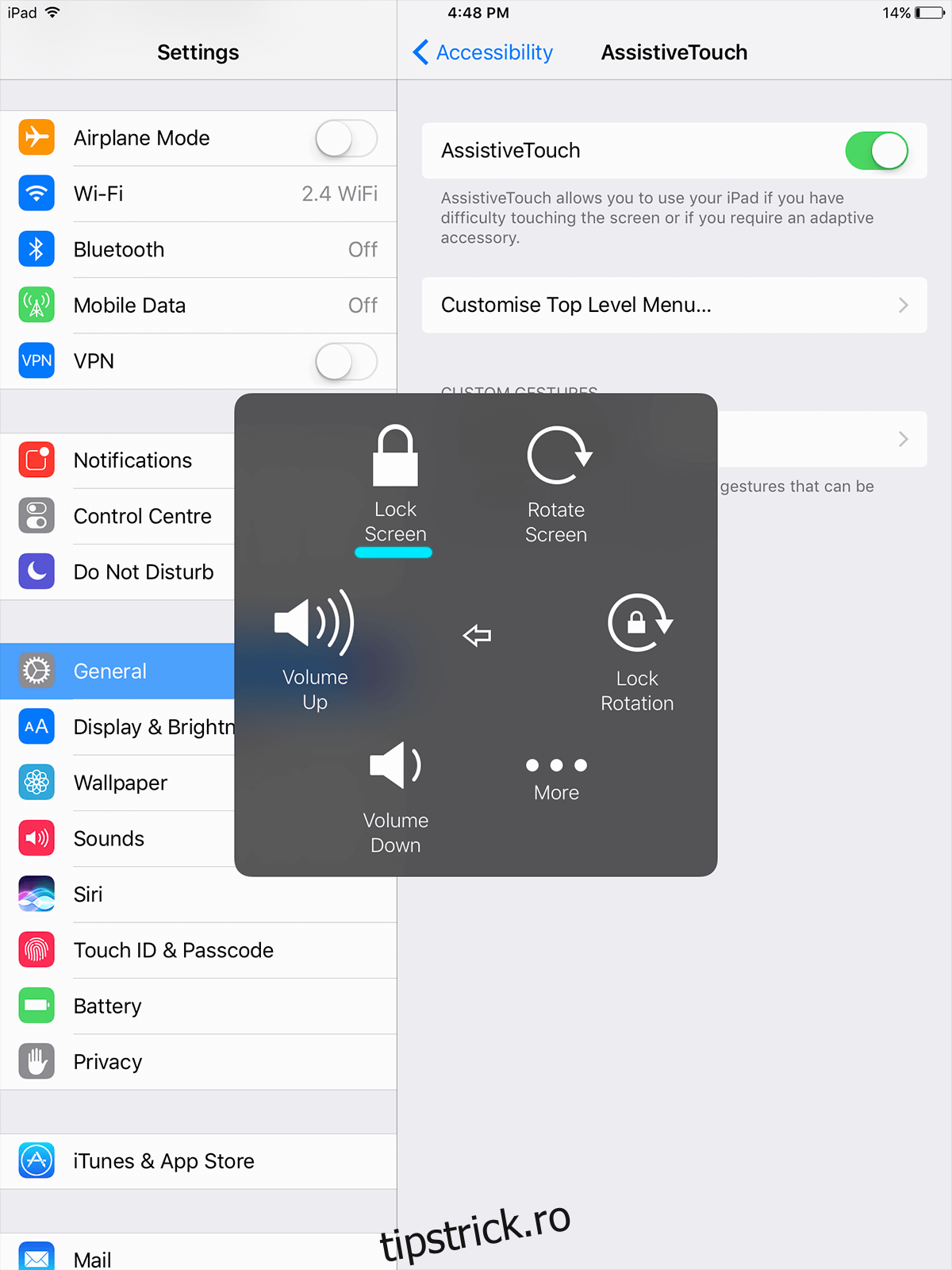
Odată ajuns acolo, atingeți pictograma „Dispozitiv” și aici veți vedea „Ecran de blocare”, apăsând pe care vă va bloca ecranul. Vă puteți debloca ecranul atingând butonul de meniu.
4. Capturi de ecran
Atingeți butonul Assistive Touch și atingeți „Dispozitiv”, „Mai multe”, apoi atingeți „Captură de ecran”
Acest lucru ar trebui să vă permită să păstrați funcționalitatea normală cu dispozitivul iOS, în ciuda unui buton de pornire spart. Deși vă recomandăm să-l reparați.
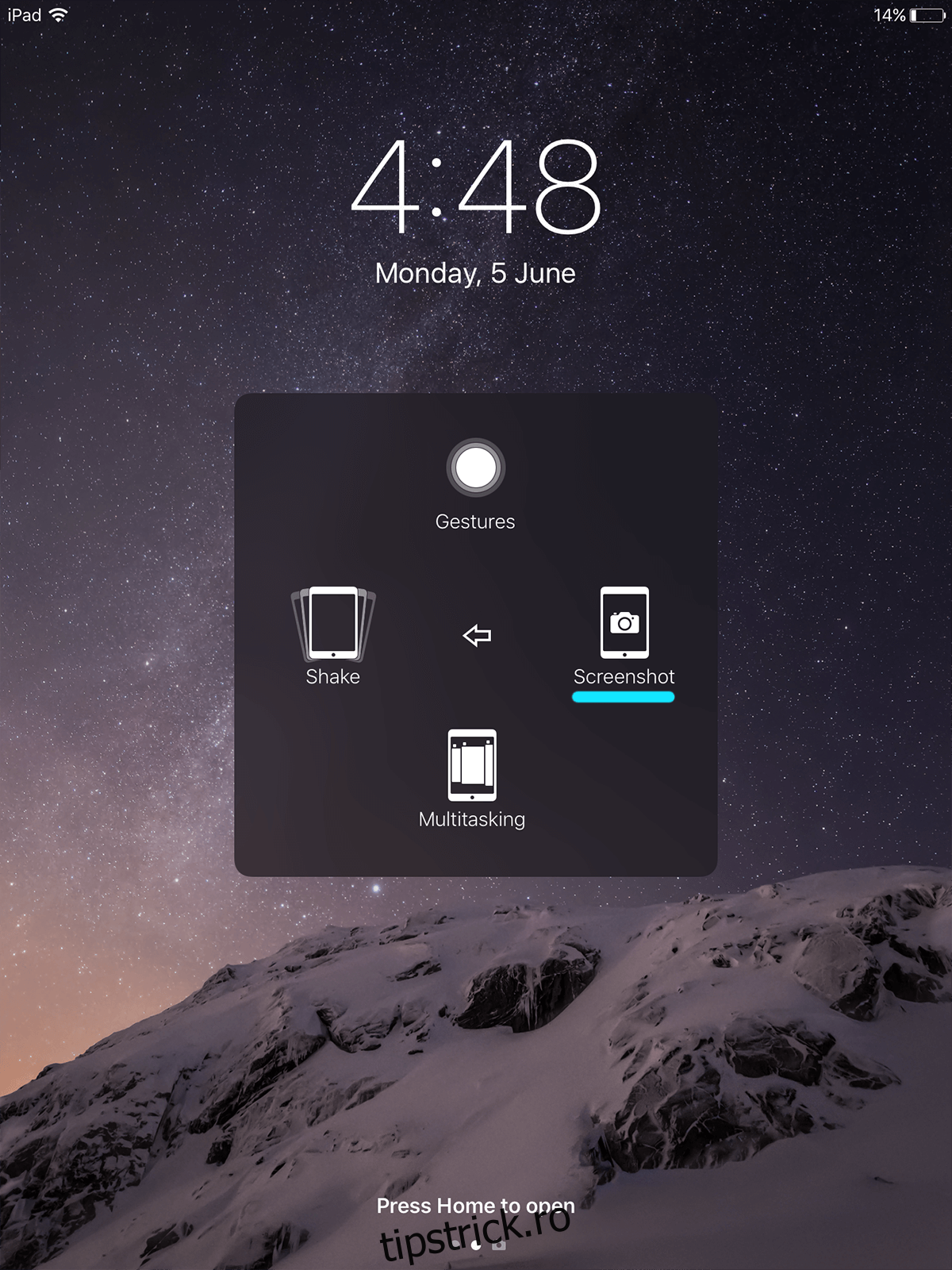
Deși nu poți reatribui cheile pe un iPhone decât dacă îl faci jailnbreak, funcția Assistive Touch reprezintă o alternativă rezonabilă. Această caracteristică a fost de multă vreme populară pe modelele mai vechi de iPhone cu butoane Acasă care nu răspund. Este o soluție destul de bună dacă aveți un iPhone cu un buton de pornire spart.